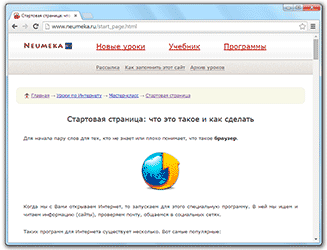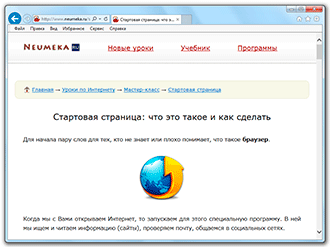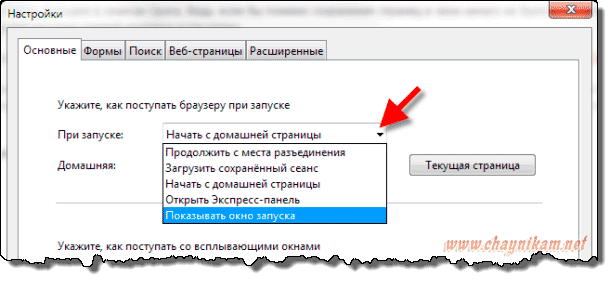Secțiuni de site
Alegerea editorului:
- Cum să măriți dimensiunea unității C în detrimentul unității D fără a pierde date
- Cauzele defecțiunilor de pe placa de bază Dacă chipsetul de pe placa de bază se arde
- Numele original pentru chat
- Utilizarea stilurilor în Excel Cum să vă creați propriul stil nou
- Ce erori apar în timpul instalării?
- Statutul social al unei persoane în societate
- Interpretarea completă a erorilor
- Cum să apelați direct un operator Beeline „în direct”: numere de telefon gratuite
- Cititoare PDF esențiale
- Lineage II - Interlude: The Chaotic Throne nu va începe?
Publicitate
| Faceți din Yandex pagina dvs. de pornire. Pagina de pornire: ce este și cum se face |
|
În primul rând, câteva cuvinte pentru cei care nu știu sau nu înțeleg bine ce este browser. Când tu și cu mine deschidem internetul, lansăm pentru asta program special. În el căutăm și citim informații (site-uri web), verificăm e-mailurile, comunicăm pe rețelele sociale. Există mai multe astfel de programe pentru Internet. Iată cele mai populare: Cel mai probabil, folosiți unul dintre ele pentru a naviga pe internet. Acest program se numește browser. Ce este pagina de start? Acesta este un site care se încarcă imediat de îndată ce deschideți browserul. Puteți atribui orice adresă acestui site: motorul dvs. de căutare preferat, știri, site de e-mail, retea sociala sau altceva. Sau, dimpotrivă, puteți elimina adresa. Se întâmplă doar că este deja configurat în program. Apoi, de fiecare dată când deschideți browserul, se deschide automat un site web de care nu aveți nevoie. În general, puteți face astfel încât nicio adresă să nu fie deschisă. Deci, pentru a rezuma: Începe sau pagina de start- acesta este un fel de site care se deschide imediat când deschideți browserul. Puteți să specificați singur adresa sau să o eliminați cu totul. De exemplu, când merg pe Internet, adică deschid un browser, site-ul Mail.ru se încarcă imediat pentru mine. Nu l-am configurat în mod special - s-a deschis întotdeauna pentru mine de la sine. Acest site este pagina de pornire a browserului meu. Dacă, când deschideți un browser, niciun site nu se încarcă automat, înseamnă că nu există nicio pagină de pornire (de pornire). Acest lucru este normal - mulți oameni consideră că este și mai convenabil. Dar alții, dimpotrivă, au nevoie de o astfel de pagină. De exemplu, încep de fiecare dată când intru online verificându-mi e-mailul. Deci, mi-ar fi mai convenabil să setez ca pagina de start adresa de e-mail a site-ului dvs. web. Atunci nu ar trebui să-l deschideți manual de fiecare dată - se va încărca singur. Cine mi-a pus pagina de pornireDe multe ori se întâmplă ca noi înșine să nu fi atribuit nimic, dar pagina se deschide în continuare. Parcă ar fi fost deja instalat.
Într-adevăr, uneori se întâmplă acest lucru: unele browsere au deja o pagină de pornire. Adică, un anumit site web este inițial „cusut” în el, care se va deschide de fiecare dată când programul este lansat. Dar se întâmplă și altfel: din senin a început să apară o pagină, deși nu era acolo înainte. Adică, înainte de lansarea browserului, nu se deschidea nimic, dar apoi brusc a început să se încarce un site web.
Acest lucru se întâmplă de obicei după ce l-ați instalat pe computer. program nou. Se întâmplă așa. Ați descărcat un program și începeți să îl instalați. De regulă, pentru a face acest lucru trebuie să faceți clic pe butonul „Următorul” de mai multe ori. Și la una dintre aceste etape este scris cu font mic că pagina de start va fi înlocuită. Acolo va fi chiar instalată o pasăre. Apropo, îl poți elimina și atunci nu va mai fi înlocuit, dar cine citește toate astea... Se dovedește că noi înșine, din propria voință, am atribuit o nouă pagină de pornire. O altă situație în care apare înlocuirea paginilor este virus informatic. Dar aceasta este o înlocuire atât de evidentă încât este pur și simplu imposibil să nu o înlocuiești. Fie se deschide o pagină cu un fel de publicitate (de obicei frauduloasă), fie cu oferte suspecte (cum ar fi „cum să câștigi 600 USD într-o oră”), fie chiar pornografice. Cum se face o pagină de pornirePuteți schimba oricând pagina de pornire: fie atribuiți singur site-ul dorit, fie dezactivați-l complet.
Pentru a face acest lucru, trebuie doar să modificați o mică setare în browser. Dar, desigur, fiecare astfel de program are propria sa setare. De asemenea, merită să luați în considerare faptul că puteți vedea rezultatul numai după ce programul este închis și redeschis. Instrucțiunile pentru configurarea paginii de pornire în browser se vor deschide dacă faceți clic pe pictograma acesteia: Pentru a mări o imagine, faceți clic pe ea și utilizați săgețile pentru a trece la pasul următor sau anterior. Google Chrome
Pagină acces rapid . Dacă selectați această opțiune, atunci de fiecare dată când deschideți browserul, ceva de genul unui director va fi încărcat cu site-uri pe care le-ați vizitat recent. Vor fi de asemenea șir de căutare Google. Continuați munca din același loc. În acest caz, se vor deschide file cu site-uri pe care le-ați încărcat ultima dată în browser și nu le-ați închis. Paginile următoare: adăugați. Aici puteți seta pagina de pornire sau mai multe pagini simultan. Pentru a adăuga o adresă de site, faceți clic pe linkul „Adăugați”. Operă
Continuați din același loc. În acest caz, de fiecare dată când porniți browserul, se vor deschide acele file cu site-uri pe care le-ați încărcat ultima dată în browser și nu le-ați închis. Deschide pagina de start . Acesta este ceva de genul unui director cu site-urile tale preferate, așa-numitul „Panou expres”. Deschideți o anumită pagină sau mai multe pagini. Aici puteți specifica un site sau mai multe site-uri care se vor deschide ca pagină de pornire. Pentru a adăuga o adresă, faceți clic pe linkul „Setare pagini”. Dacă nu puteți parcurge acești pași, înseamnă că aveți mai mulți instalați pe computer. versiunea timpurie Programe de opera. În acest caz, trebuie să configurați diferit pagina de pornire:
Mozilla Firefox
Yandex
Deschideți pagina de acces rapid. În acest caz, de fiecare dată când deschideți browserul, ceva de genul unui director va fi încărcat cu site-urile pe care le-ați vizitat recent. Restabilește filele deschise ultima dată. Dacă selectați acest element, atunci când porniți Yandex, se vor deschide acele file cu site-uri pe care le-ați încărcat ultima dată și nu le-ați închis. De asemenea, puteți seta caseta de selectare la „Deschide www.yandex.ru dacă nu există file”. Apoi, dacă ați închis toate filele ultima dată, atunci când porniți browserul, site-ul web Yandex se va deschide. Internet Explorer
1. Deschideți Internet Explorer. 2. Faceți clic pe inscripția „Service” din partea de sus a programului sau pe butonul cu imaginea unei roți dințate și selectați „Browser Options” din listă. 3. În fereastra din partea de sus (fila „General”) există o parte numită „Home Page”. În câmpul alb mare, cel mai probabil, va exista un fel de adresă de site - pagina de pornire. Pentru a o schimba, trebuie doar să ștergeți această adresă și să introduceți alta. Apoi se va deschide de fiecare dată când porniți Internet Explorer. Dar pentru a preveni deschiderea a ceva, trebuie doar să faceți clic pe butonul „Utilizați”. filă nouă" Apoi, când porniți programul, va fi afișată o listă de site-uri care au fost deschise recent în acesta. Apropo, chiar mai jos, în secțiunea „Pornire”, puteți configura browserul astfel încât la pornire să se deschidă filele deschise anterior, dar nu închise. Pentru a face acest lucru, faceți clic pe „Începeți cu filele deschise în sesiunea anterioară”. 4. Faceți clic pe butonul „Aplicați” și apoi pe butonul „OK” din partea de jos. Pagina de pornire este cea care se deschide imediat după încărcarea browserului. Încercați să vă alegeți propria pagină dintre cele cinci de mai jos. Filă nouă Chrome / Opera Speed Dial /Speed Dial pentru Firefox
Pagina de pornire cu capturi de ecran în miniatură ale site-urilor selectate nu este o invenție nouă. Pentru prima dată un astfel de instrument a fost prezentat de Opera. Acum au apărut instrumente similare atât pentru Chrome, cât și pentru Firefox. Adevărat, mulți utilizatori spun că instrumentul pentru Opera, Opera Speed Dial, este încă cel mai avansat în acest moment. Pagina personalizată
Acest tip de pagină de pornire nu depinde de ce browser aveți - la urma urmei, nu un dezvoltator terță parte face configurarea, ci tu însuți. Dacă nu vă place nici una dintre paginile de pornire enumerate, vă puteți crea propria dvs. Pagina de pornire este ceva pe care îl puteți face singur creând documentul HTML dorit pe computer și setându-l ca pagină de pornire. Trăim într-o epocă în care informația decide totul, pentru că nu degeaba se spune că cel care deține informații este considerat a deține întreaga lume. Astăzi suntem răsfățați de disponibilitatea oricărei informații, disponibile în cantități uriașe pe Internet, și nici nu trebuie să ne gândim cum să organizăm aceste informații și să găsim printre ele pe cea de care avem nevoie - motoarele de căutare inteligente vor face totul pentru noi, creând propriile baze de date personale, care vor indica corespondența anumitor pagini cu diferite interogări de căutare. Cel mai faimos și folosit motor de căutare în Rusia și țările CSI este, desigur, sistemul Yandex, care, pe lângă funcțiile motorului de căutare, oferă multe altele. De aceea, din ce în ce mai mulți oameni se întreabă cum să facă Yandex. De ce faceți Yandex pagina de pornire? Da, pur și simplu pentru a vă economisi timp. Într-adevăr, în majoritatea covârșitoare a cazurilor, atunci când intrăm online, nu introducem adresa site-ului pe care o cunoaștem deja, ci mai întâi apelăm la motorul de căutare. Astfel, un număr mare de utilizatori tasta în primul rând adresa site-ului web Yandex în linia browserului. Apare o întrebare logică și foarte logică: de ce să introduceți același lucru de fiecare dată dacă puteți seta un motor de căutare ca pagină de pornire? La urma urmei, atunci se va încărca automat când browserul pornește, ceea ce înseamnă că utilizatorul va scăpa de nevoia de a face aceeași muncă consumatoare de timp de fiecare dată. Scepticii vor argumenta că este nevoie de doar două secunde pentru a introduce adresa unui motor de căutare. Dar haideți să facem calculul: lăsați un utilizator să intre online de cinci ori pe zi și de fiecare dată să tastați adresa unui motor de căutare. Așa că petrece zece secunde pe zi tastând adresa unui motor de căutare. În 365 de zile obținem 3650 de secunde, adică o oră și cincizeci de secunde de viață irosite! Nu este păcat să pierzi timpul fără rost, mai ales dacă poți rezolva cu ușurință această problemă, doar o singură dată, setând motorul de căutare pe pagina de pornire? De aceea, fiecare utilizator de internet care se respectă, care își prețuiește timpul, ar trebui să știe cum să facă din Yandex pagina de pornire în Mizil și alte browsere folosite adesea acasă și la serviciu. Deci, cum să faci din Yandex pagina ta de pornire? Există mai multe moduri de a face acest lucru: prima și cea mai simplă este să faceți clic pe elementul „creați pagina de pornire” din pagina principală a motorului de căutare, totuși această decizie este posibil să nu fie disponibile pentru toate browserele, deoarece unele browsere pentru copii nu acceptă capacitatea de a seta automat pagina de pornire pentru a oferi utilizatorilor. Prin urmare, trebuie să folosim a doua metodă, deși începe exact în același mod ca prima - faceți clic pe „creați pagina de pornire” pe pagina de start, dar sistemul însuși va determina tipul browserului dvs. și va furniza metoda de configurare necesară, folosind care veți seta Yandex ca pagină de pornire a paginii. Pentru unele browsere, a treia metodă este potrivită - înregistrați adresa paginii de pornire prin proprietățile comenzilor rapide ale browserului această metodă este considerat învechit și majoritatea producătorilor nu mai integrează această caracteristică în browserele lor. Deci, după cum puteți vedea, există cel puțin trei moduri de a face din Yandex pagina dvs. de pornire, dar a doua este cea mai populară. Sperăm că acest articol te-a ajutat să înțelegi cum să faci din Yandex pagina ta de pornire și nu vei mai avea întrebări despre asta. Mult succes folosind browser-ul și Yandex ca pagină de pornire! Aproape fiecare utilizator de computer știe ce este un browser și ce este o pagină de Internet, dar nu toată lumea știe ce este o pagină de pornire a browserului, de ce este necesară și cum este configurată. În ciuda faptului că pagina de pornire a fost inventată inițial de dezvoltatorii de browser pentru comoditate (pentru a accelera procesul de încărcare a paginilor dvs. preferate), adesea provoacă probleme inutile pentru un utilizator începător. Dacă ați întâlnit situații în care, atunci când lansați browserul, se deschide imediat o pagină „străină” și nu este clar ce să faceți cu ea, atunci citiți lecția în continuare... Deci, pagina de pornire a browserului este o pagină de Internet care se încarcă automat de fiecare dată când browserul este lansat. Adresa acestei pagini este specificată în setările browserului dvs. și o putem schimba la discreția noastră. Imediat după ce instalăm browserul, acesta afișează de obicei site-ul web oficial al dezvoltatorului sau un alt site web ca pagină de pornire. motor de căutare. Dacă nu dorim să mergem pe acest site când pornim browserul, putem pur și simplu să schimbăm setările indicând adresa de care avem nevoie sau nespecificând nimic (încărcarea unei pagini goale). Există și situații în care adresa paginii de start este înlocuită neobservată de utilizator de către dezvoltatori nu foarte conștiincioși software atunci când instalați un program sau un joc (adesea inocent). De exemplu, celebrul serviciu Mail.ru (sau la fel de celebru serviciu Webalta) suferă de acest lucru, înlocuind în mod deliberat adresa paginii noastre de start pentru a atrage vizitatori suplimentari pe site-ul său. Cel mai interesant lucru este că o astfel de înlocuire se face ca și cum cu permisiunea utilizatorului, dar, cu toate acestea, de foarte multe ori începătorii nu înțeleg de unde a venit „aceasta” în computer. Și ideea este că atunci când instalează din nou un program nou, un utilizator începător încearcă să o facă cât mai repede posibil și, prin urmare, de obicei face doar clic pe butonul Următorul fără a pătrunde în ceea ce este scris în casete de dialogîn timpul instalării. De asta profită serviciile necinstite, strecurându-și „ofertele” în astfel de ferestre:
Casetele bifate din astfel de casete de dialog implică faptul că ne dăm acordul pentru instalare programe suplimentare, bare de instrumente speciale (panouri suplimentare de browser) și înlocuirea paginii de pornire. Dacă nu debifați aceste casete, atunci pe lângă programul de care avem nevoie, multe vor fi instalate pe computer. excesul de gunoi din motive complet legale (nu am debifat caseta, ceea ce înseamnă că am dorit-o noi înșine). Din acest motiv, în timpul instalării ORICE software, trebuie ÎNTOTDEAUNA să fii în gardă pentru a nu lansa un „oaspete” enervant în computer cu propriile mâini. De asemenea, merită menționată schimbarea complet ilegală a adresei paginii de start a browserului nostru. Un virus special creat care a pătruns în sistem poate face o astfel de înlocuire. Dacă bănuiți prezența unui astfel de virus, ar trebui să încercați să îl găsiți și să îl eliminați folosind program antivirusși abia apoi treceți la configurarea paginii de pornire a browserului. Astfel, dacă, atunci când lansați browserul, sunt deschise niște pagini care sunt de neînțeles pentru dvs. și pe care nu doriți să le vedeți, atunci este timpul să luați inițiativa în propriile mâini și să arătați „cine este șeful în browser”. Să trecem la treabă și să ne dăm seama cum să schimbăm setările paginii de pornire pentru cele mai elementare: Google Chrome Faceți clic în partea dreaptă sus a ferestrei al acestui browser butonul cu trei dungi orizontale și selectați articolul Setări:
În fereastra care se deschide, ne interesează secțiunea Grupul inițial, care este de fapt responsabil pentru pagina de start:
Aici avem de ales dintre trei opțiuni: Marcați articolul Pagina de acces rapid astfel încât atunci când porniți browserul, nu se lansează nicio pagină anume, ci o fereastră specială cu mai multe pagini preferate pentru acces rapid la acestea:
La selectarea unui articol Mai recent pagini deschise se vor deschide acele pagini care au rămas deschise în momentul în care am închis fereastra browserului. Ei bine, ideea Paginile următoare util atunci când dorim să setăm adresa unei anumite pagini (sau a mai multor pagini). Pentru a face acest lucru, faceți clic pe link Adăuga lângă acest articol și apoi introduceți adresa dorită în câmpul corespunzător:
Dacă în acest moment pagina dorită este deschisă în browser, atunci nu puteți introduce adresa, ci pur și simplu apăsați butonul Utilizați paginile curente, care adaugă toate paginile deschise la listă. Drept urmare, putem crea o listă întreagă de pagini favorite pe care acest browser le va deschide la lansare. Și, desigur, putem elimina oricând adresele inutile din această listă făcând clic pe crucea din dreapta numelui:
MozillaFirefox Mergem la meniul principal al browserului prin butonul Firefox, după care selectăm secțiunea cu setări:
Aici, toate elementele din lista derulantă vorbesc de la sine și cred că nu au nevoie de explicații detaliate. La selectarea unui articol Afișează pagina de pornire ar trebui să introduceți adresa acestei pagini în câmp Pagina de start:
Acordați atenție și celor trei butoane de mai jos a acestui domeniu. Primele două butoane facilitează introducerea unei adrese prin înlocuirea adresei paginii curente (deschisă în prezent) sau selectând numele paginii din lista de marcaje. Al treilea buton anulează toate setările pe care le-am făcut în această secțiune. Pentru a ajunge la locația dorită în setările acestui browser, faceți clic pe Opera – Setări – Setări generale:
Trei puncte de aici sunt standard, dar al doilea și ultimul punct din această listă trebuie remarcat. La selectarea unui articol Încărcați sesiunea salvată nu va fi lansată doar o pagină, ci o sesiune (dacă am salvat-o anterior). Sesiunile sunt interesante trăsătură distinctivă browser Opera- nu numai adresele paginilor sunt salvate în sesiune, ci și alte informații: dimensiunile ferestrelor, istoricul paginilor, locația barelor de defilare, scară etc. Ultimul punct Afișează fereastra de lansare este responsabil pentru lansarea unei ferestre speciale de bun venit pe care o vom vedea de fiecare dată când pornim browserul. În această fereastră vom putea selecta de fiecare dată mod nou descărcări:
InternetExplorator Totul este mult mai simplu în acest browser... Deschideți meniul folosind butonul în formă de roată și selectați elementul Opțiuni Internet:
Aici puteți introduce manual adresa pagina dorităîn câmpul de introducere sau folosiți cele trei butoane situate chiar mai jos pentru a face o selecție rapidă. Buton Actual face din pagina de start pagina care este deschisă în prezent în browser, butonul Original inserează în câmp adresa site-ului web al dezvoltatorului (microsoft.com) și butonul Gol inserează text în câmp despre: gol, care deschide o pagină goală la pornirea browserului. Asta e tot! Dacă, după pornirea browserului, totul este restaurat la locul său și vedeți din nou site-ul Webalta sau Mail ca pagină de pornire, atunci ar trebui să căutați puțin mai profund motivul și, în general, să găsiți aceste servicii enervante de pe computer, apoi reconfigurați browserul. După instalarea oricăruia dintre browsere și apoi lansarea acestuia, pagina de start sau, cu alte cuvinte, pagina de start este întotdeauna prima care apare în fiecare browser, este diferit. Dar, din moment ce locuim în Rusia, unde motorul de căutare numărul 1 în acest moment este Yandex, aceasta înseamnă că vom crea o pagină web de pornire pentru acest motor de căutare. I ndex nu este doar un motor de căutare, dar are și câteva zeci de servicii diverse, cum ar fi vremea, imaginile, e-mailurile, hărțile, știrile și multe altele. Cum să indexez pagina de pornire pentru Google ChromeÎn partea dreaptă sus a ferestrei browserului, faceți clic pe cele 3 dungi orizontale. În meniul care se deschide, faceți clic pe fila Setări.
Cum să vă indexez pagina de pornire în Mozilla FirefoxIntrăm în meniu făcând clic pe butonul cu 3 liniuțe și selectând pictograma roată Setări.
Cum să indexez pagina de pornire pentru Internet ExplorerÎn colțul din dreapta sus al ferestrei, faceți clic pe roată și apoi faceți clic pe Opțiuni Internet.
Setările pentru alte browsere sunt aproximativ aceleași. Dacă trebuie să schimbați pagina de start cu un motor de căutare de la Google, atunci introduceți această adresă: https://google.com/ Facem același lucru cu alte motoare de căutare, dar mă îndoiesc că sunt la mare căutare. Aceasta încheie scurtul tutorial despre înlocuirea paginii de pornire. |
| Citire: |
|---|
Popular:
Nou
- Cauzele defecțiunilor de pe placa de bază Dacă chipsetul de pe placa de bază se arde
- Numele original pentru chat
- Utilizarea stilurilor în Excel Cum să vă creați propriul stil nou
- Ce erori apar în timpul instalării?
- Statutul social al unei persoane în societate
- Interpretarea completă a erorilor
- Cum să apelați direct un operator Beeline „în direct”: numere de telefon gratuite
- Cititoare PDF esențiale
- Lineage II - Interlude: The Chaotic Throne nu va începe?
- Recuperarea parolei Excel